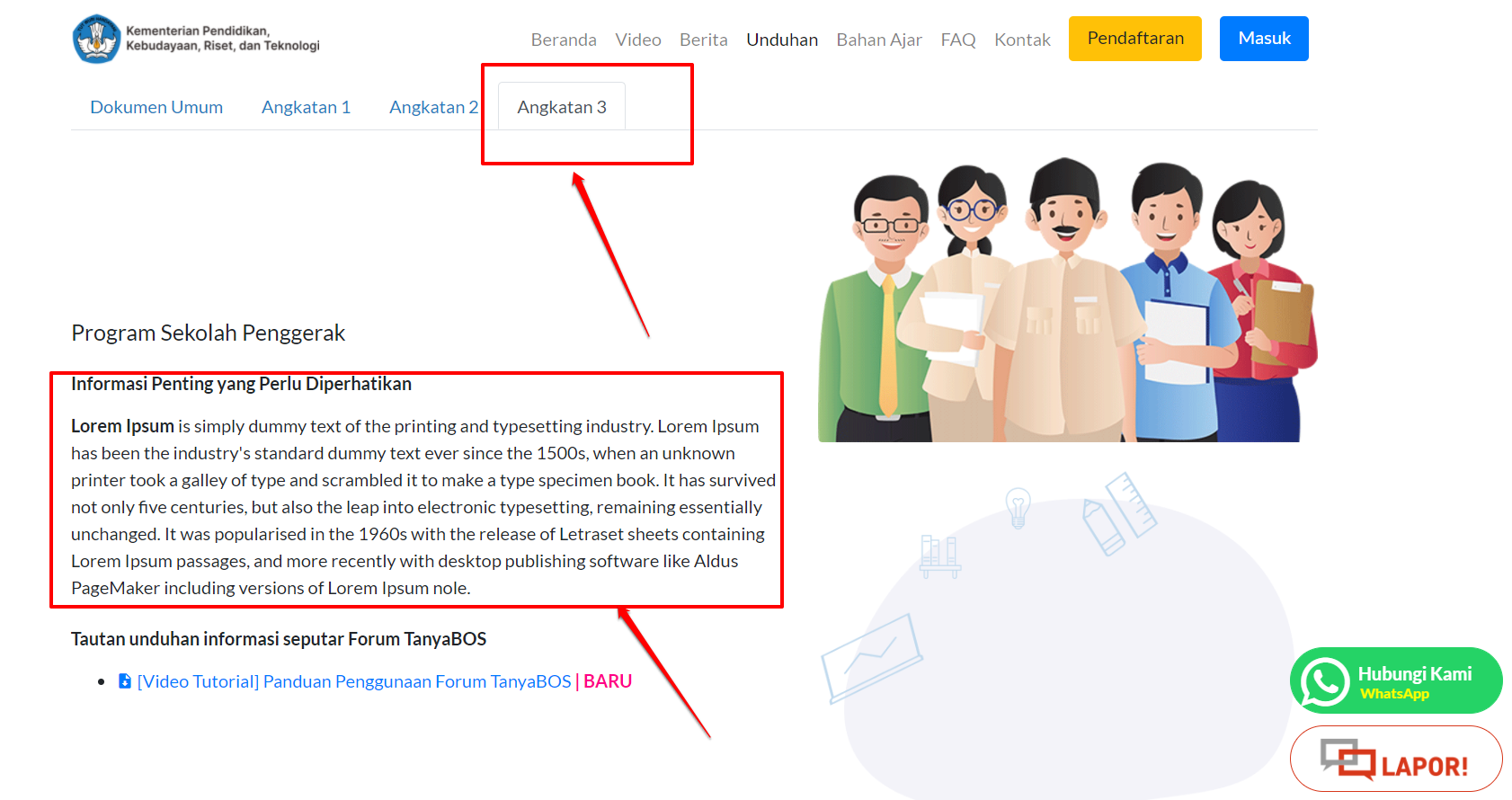Operator WP Admin Unggah File Unduhan di Portal PSP
Adapun tata care pengelolaan file unduhan tersebut pada portal psp nantinya, dilakukan pada menu tersendiri yang hanya bisa diakses oleh operator WP Admin yang telah ditugaskan. Sebelum mengakses ke halaman ini nantinya, pastikan Operator WP Admin yang ditunjuk, telah memiliki akses beruba username dan password.
Secara umum proses yang harus dilakukan ada beberapa tahapan:
- Membuat Kategori
- Membuat klasifikasi Angkatan
- Membuat Berita / Penjelasan pada Bagian Angkatan
- Unggah File yang Bisa Diunduh Khalayak Umum
- Menentukan File Unggahan Tersebut. Masuk Dalam Kategori Apa dan Klasifikasi Kelompok Angkatan yang Mana
- Publish dan Preview
Proses tahapan dari proses-proses di atas, dapat dilakukan dengan beberapa langkah berikut:
Login dulu pada portal khusus untuk Operator WP Admin pada url berikut https://sekolahpenggerak.siap.id/wp-admin kemudian inputkan username dan password yang sudah didapatkan tersebut. Kemudian klik tombol Login
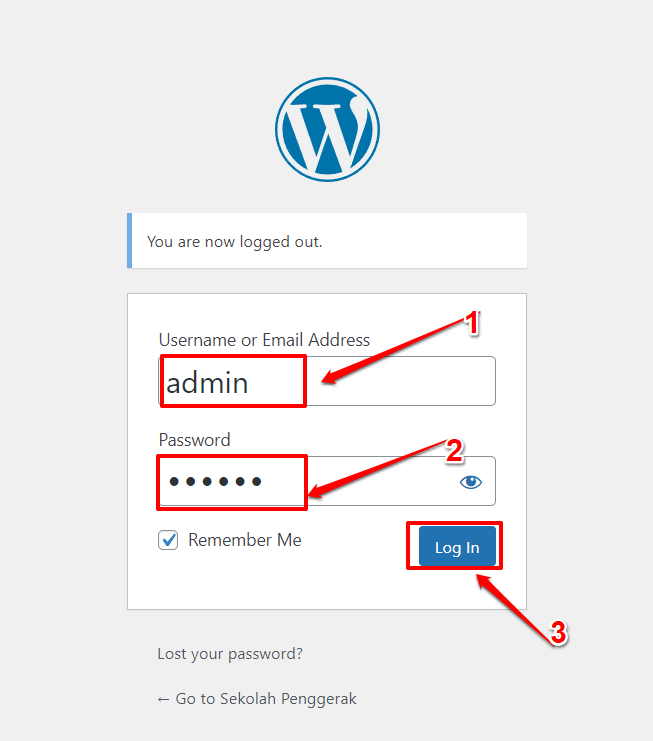
Klik menu Daftar Unggah PSP
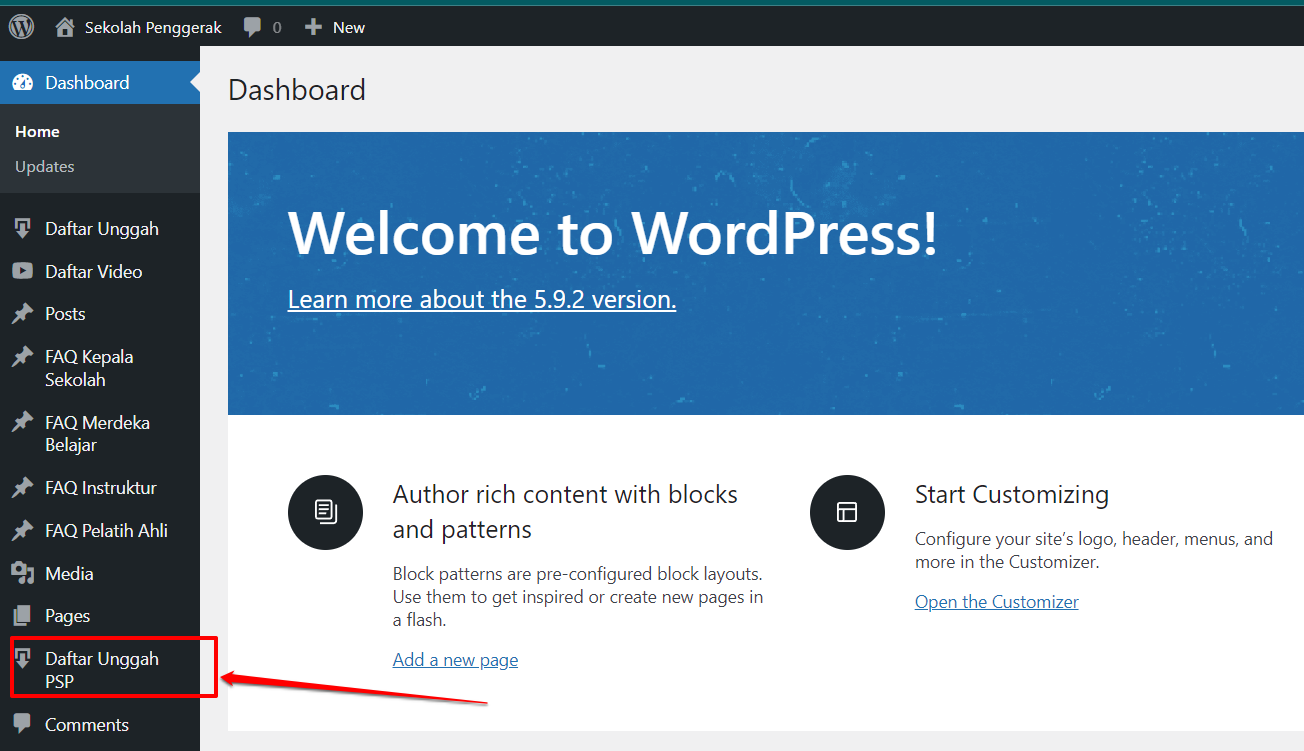
Langkah Pertama, silakan buat kategorinya dulu. Dengan klik sub menu Kategori Unggah PSP
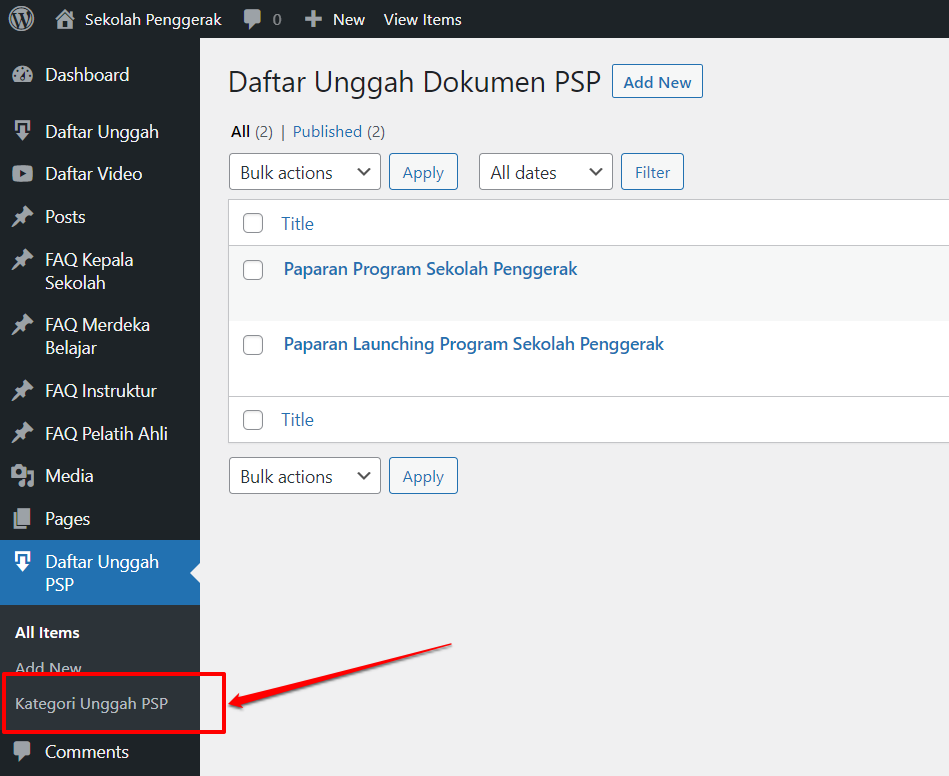
Sebagai catatan. Bahwa kategori yang dimaksud adalah kategori yang nantinya muncul untuk membedakan file unduhan satu dengan file unduhan yang lainnya. Kalau di portal, nantinya akan tampil pada bagian gambar di bawah ini.
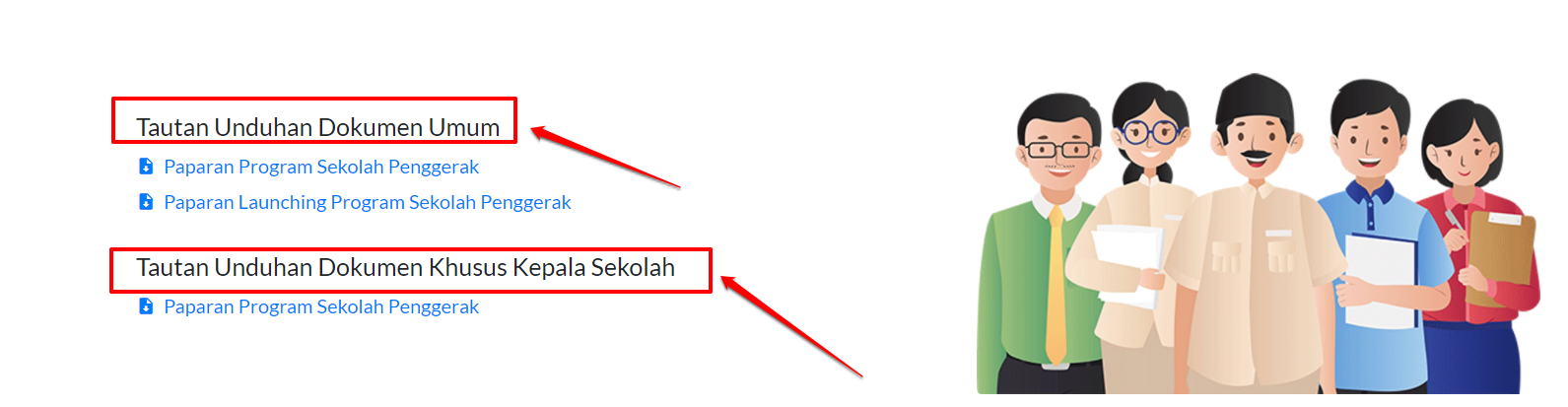
Jika memang sebelumnya, sudah pernah membuat kategori. Maka langkah pembuatan kategori ini bisa tidak dilakukan. Namun jika sebelumnya belum ada kategori, atau akan membuat kategori baru. Langkah selanjutnya setelah klik sub menu Kategori Unggah PSP itu adalah dengan memasukkan informasi pada kategori yang akan dibuat. Memasukkan label kategorinya
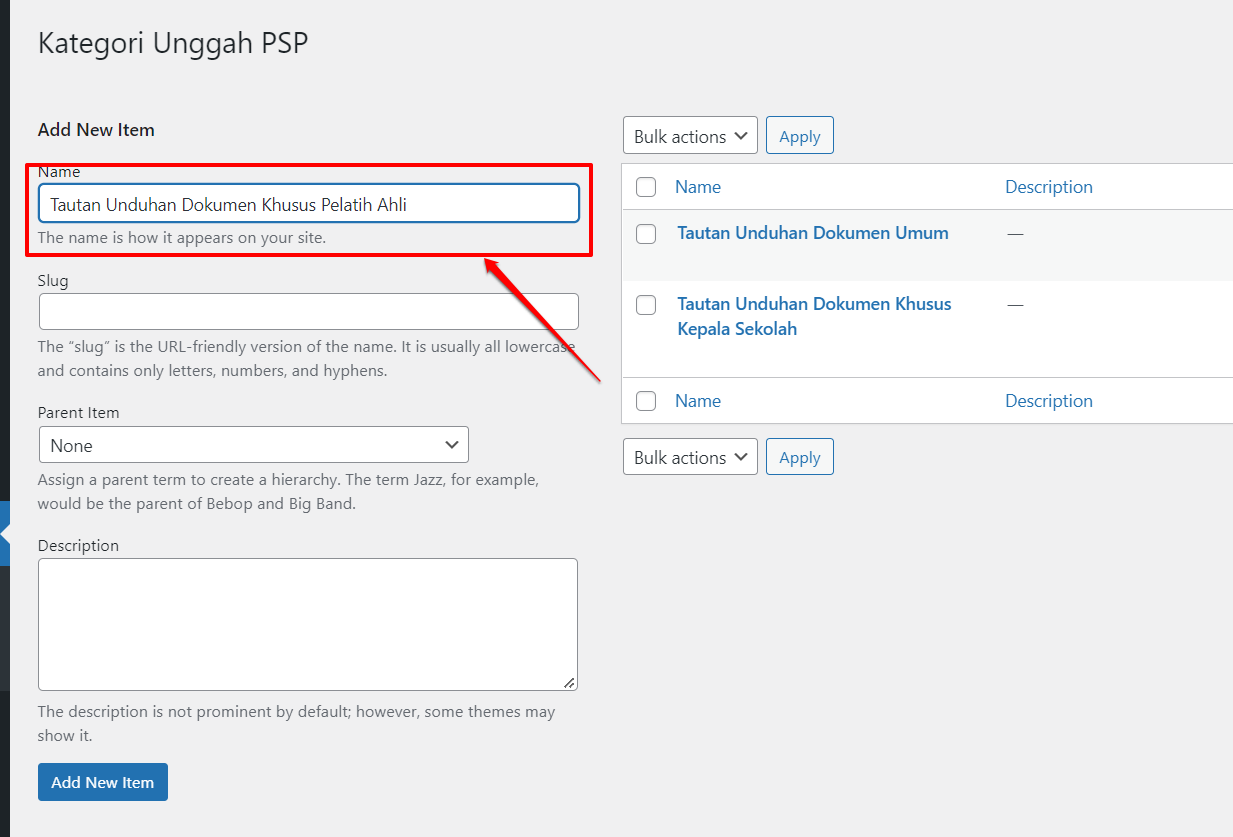
Kemudian klik Add New Item
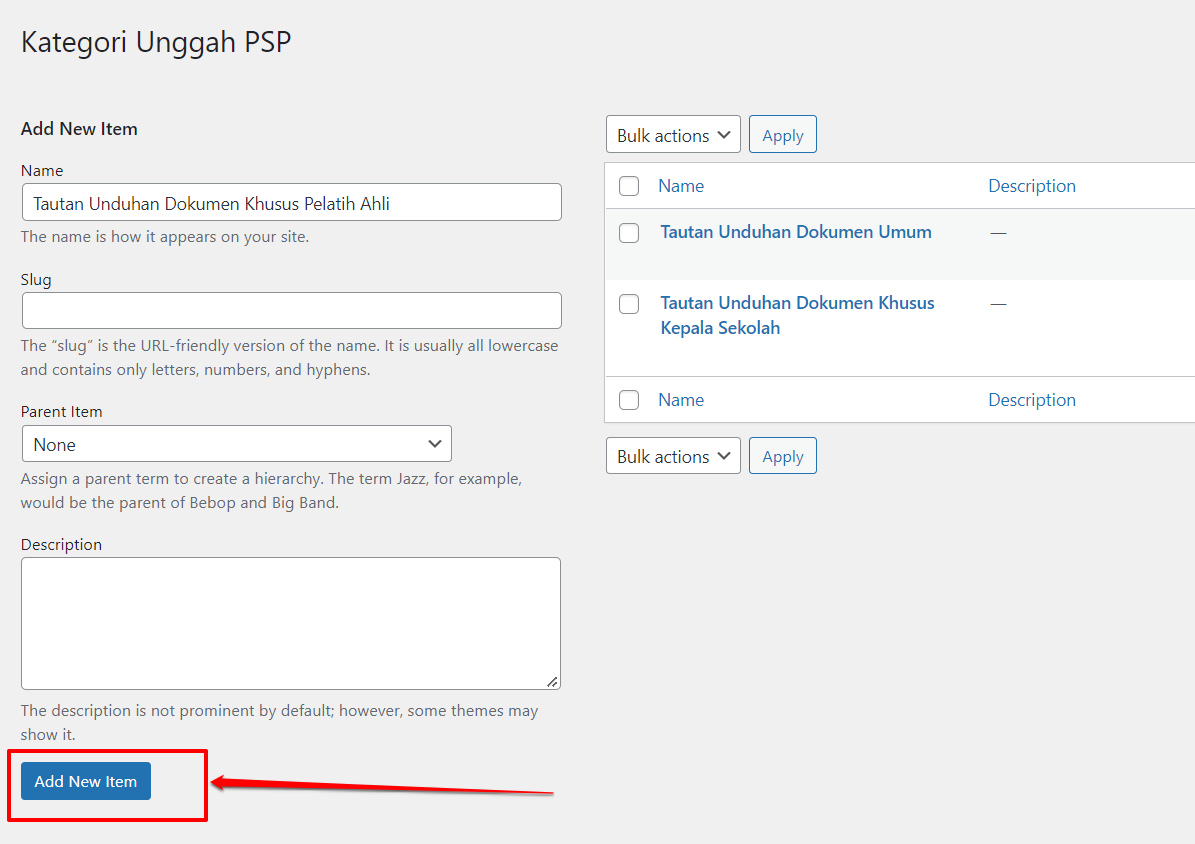
Kategori yang sudah dibuat, langsung masuk pada listing kategori yang sebelumnya sudah pernah dibuat, di sebelah kanannya
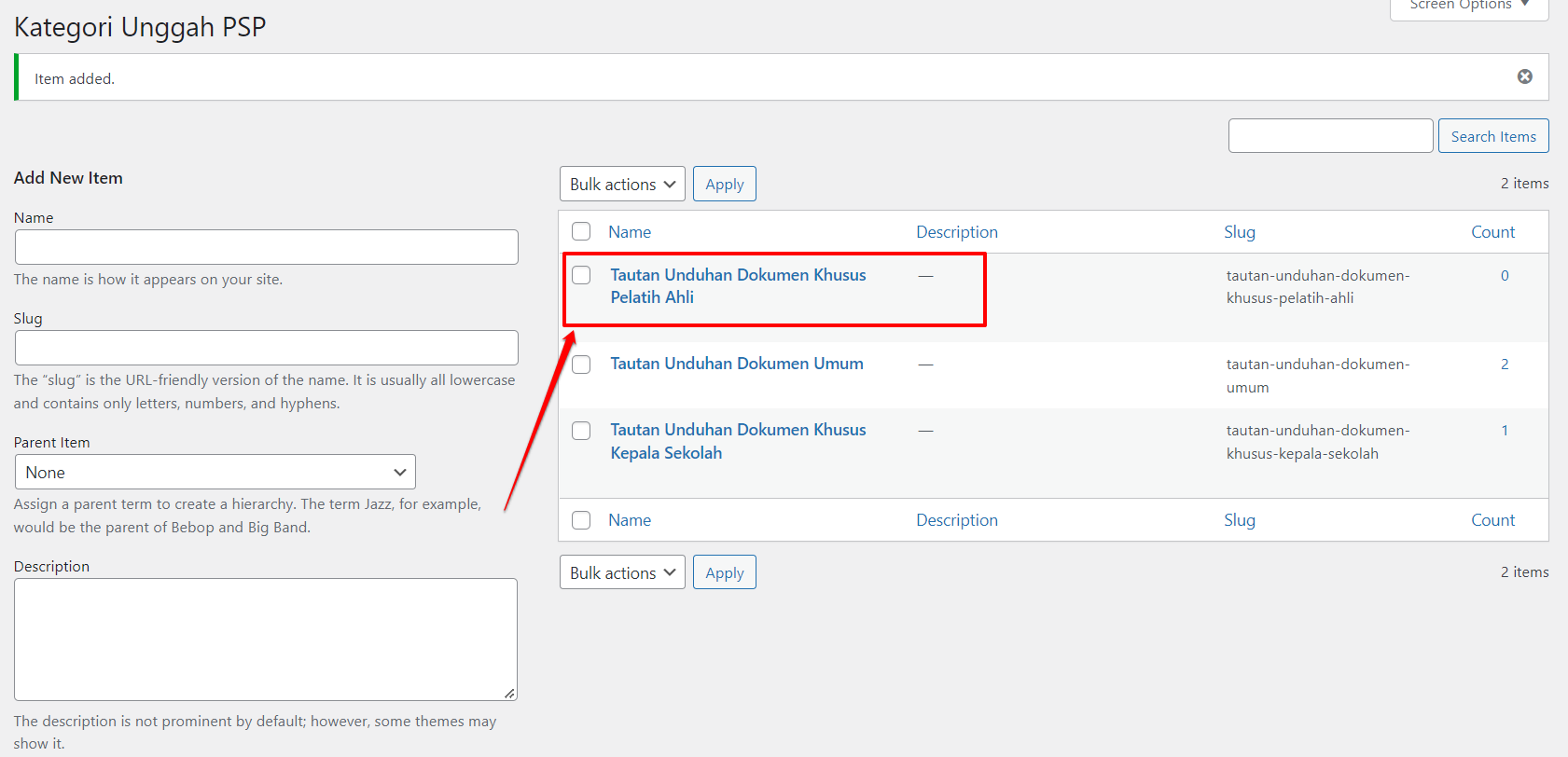
Urutan kategori tersebut, bisa digeser urutan bawah-atasnya. Tinggal drag up and drag down saja
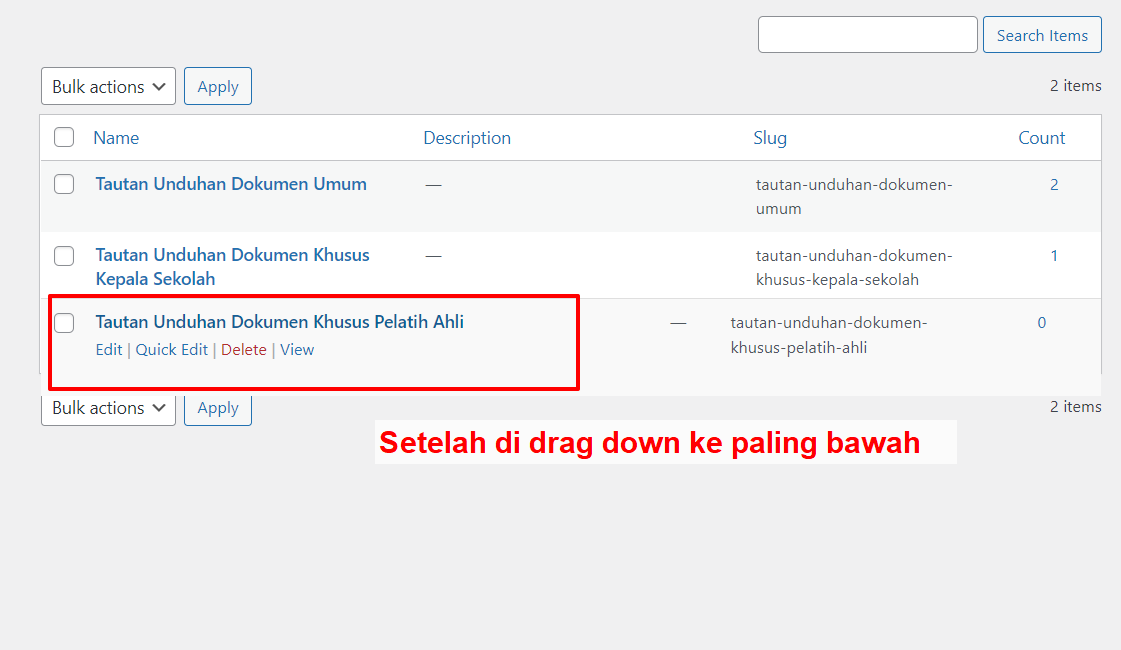
Tahapan/langkah ke dua yang sangat penting. Yaitu membuat klasifikasi, atau pengelompokkan angkatan Informasi file unduhan tersebut untuk Angkatan ke berapa. Caranya, dilakan kllik menu Berita Unggah PSP. Lakukan pembuatan Angkatan terlebih dahulu. Hal ini dilakukan, untuk memisahkan antara Angkatan satu dengan yang lain. Apabila angkatan ini sudah dibuat, maka bisa dilewati. Adapun cara membuat angkatan. Pada menu Berita Unggah PSP tersebut. Klik sub menu Angkatan PSP
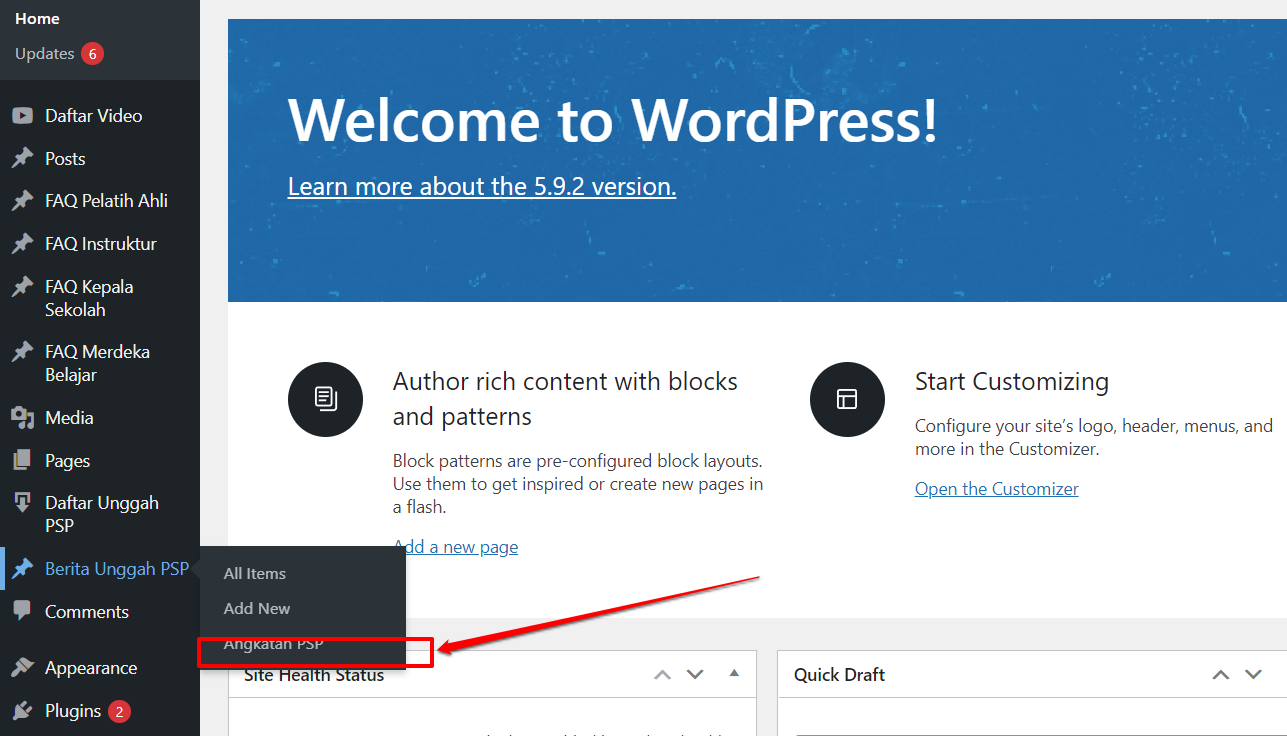
Pembeda Angkatan yang dimaksud. Nantinya pada portal letaknya ada di sebelah sebagaimana gambar di bawah ini
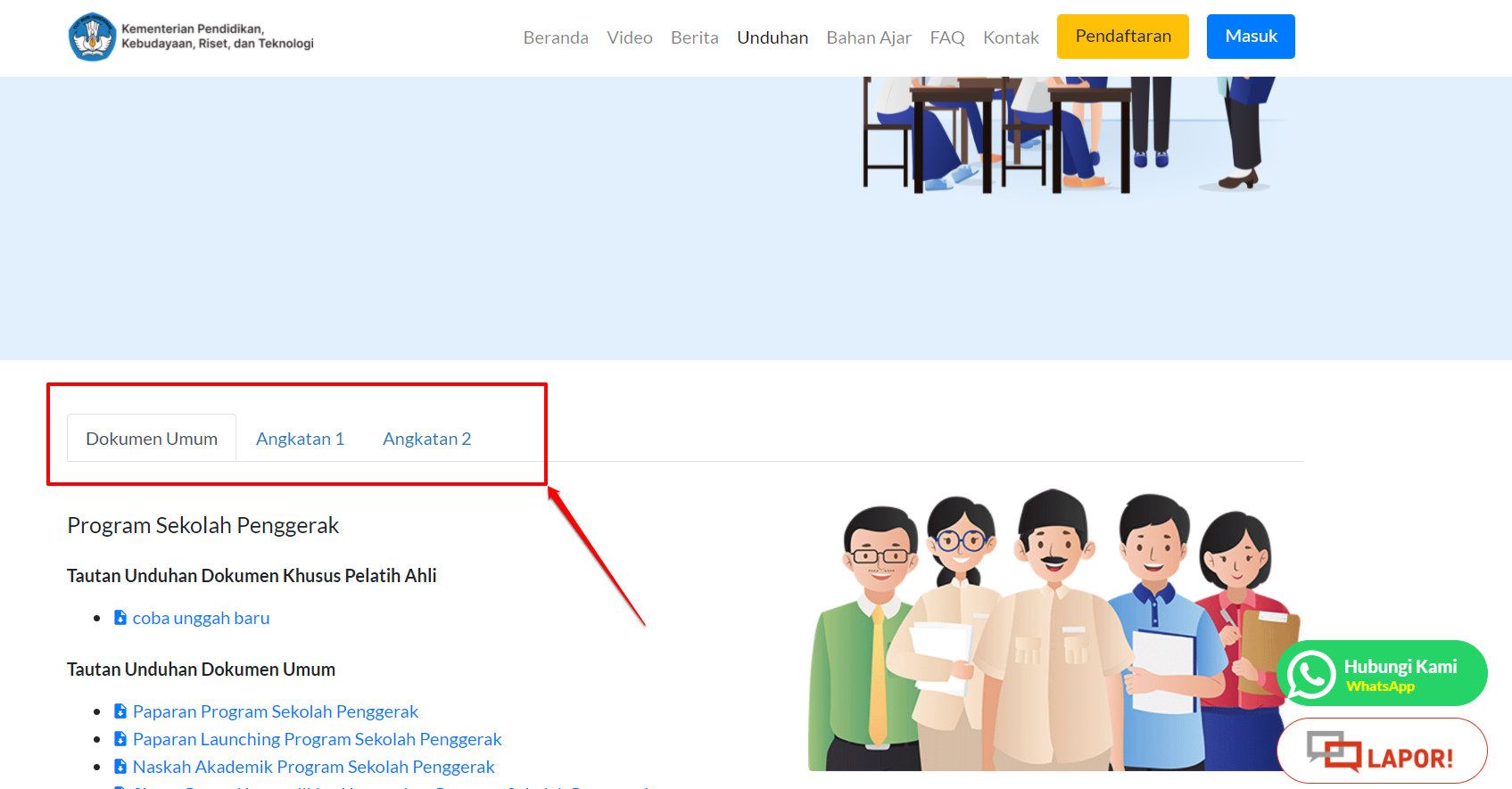
Setelah memilih sub menu Angkatan PSP tersebut. Lanjutkan dengan membuat label angkatannya. Dengan menuliskan di kolom name
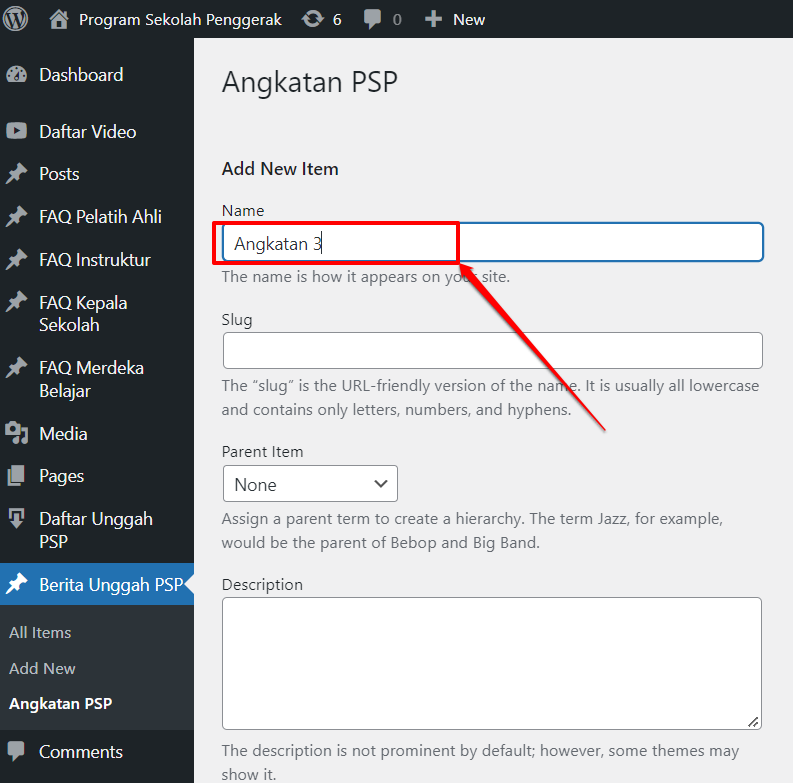
Kemudian klik tombol Add New Item
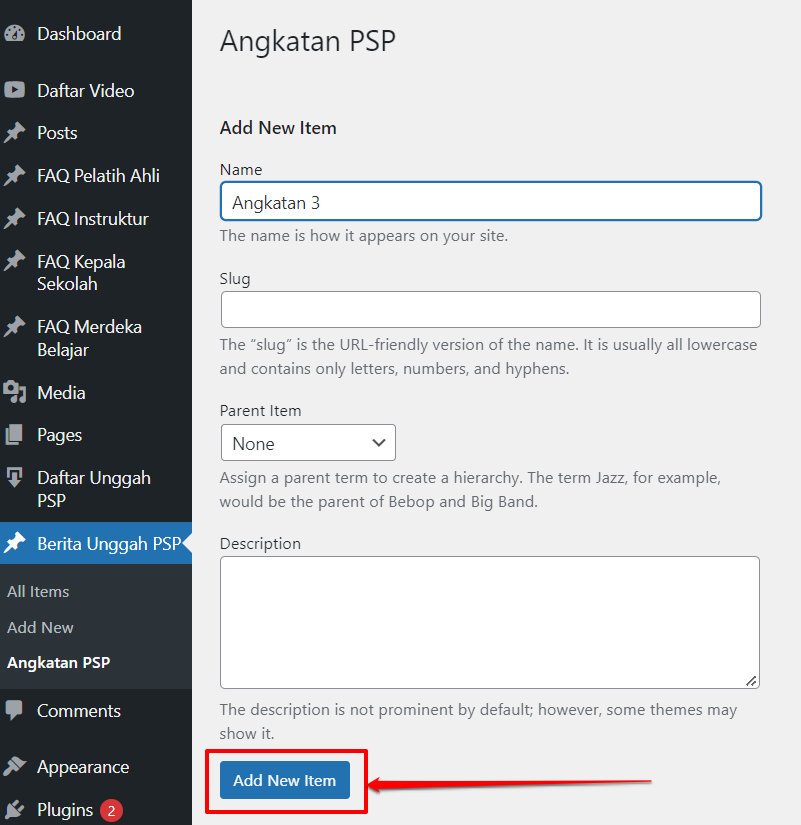
Jika pembeda angkatan berhasil dibuat. Maka akan muncul di sebelah kanannya. Listing angkatan tersebut, adalah listing dari angkatan-angkatan yang sudah dibuat sebelumnya.
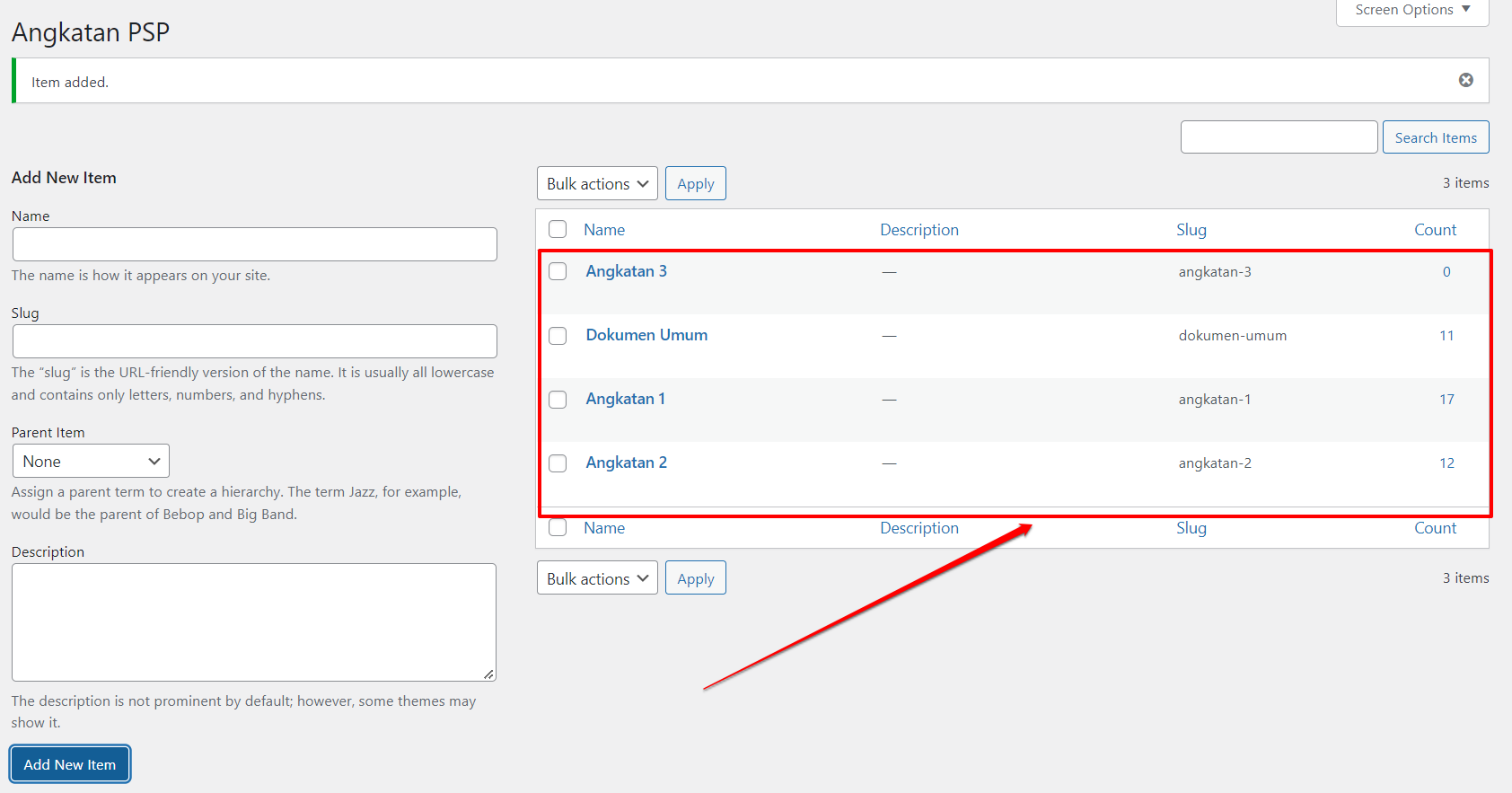
Pengurutan pada listing angkatan tersebut. Bisa dilakukan dengan cukup drag down and drag up saja
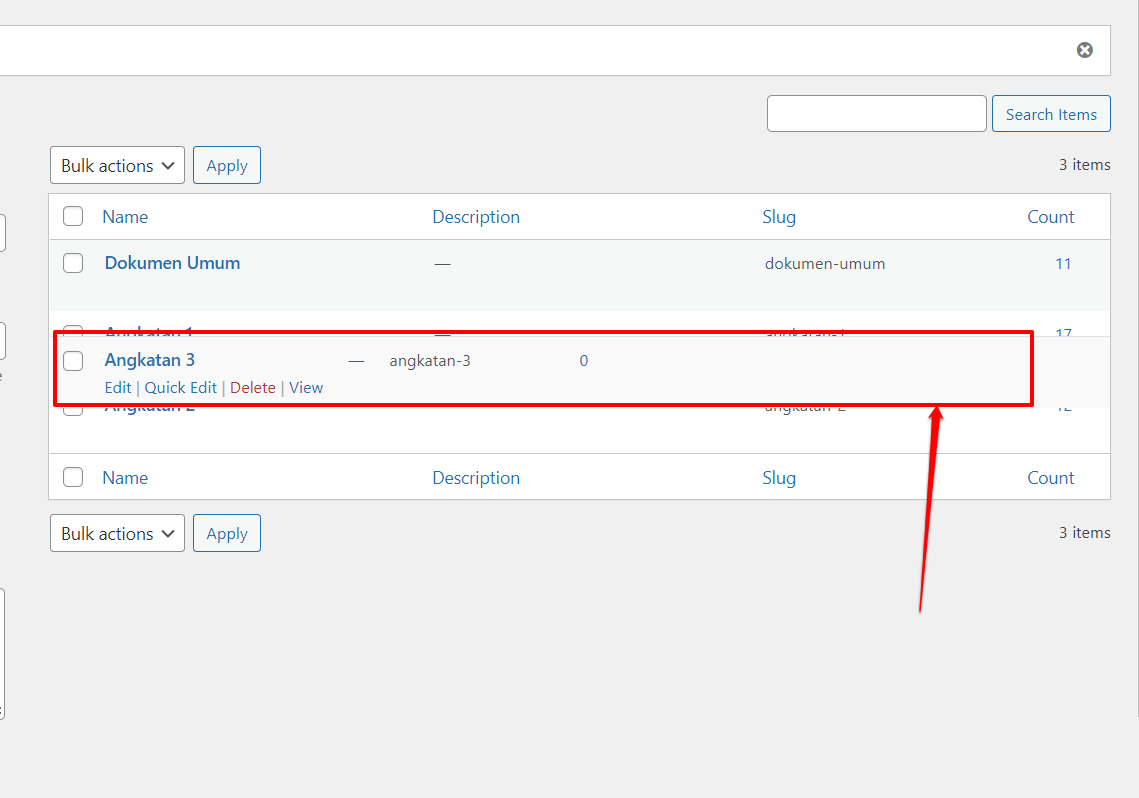
Langkah ke tiga. Yaitu dengan membuat penjelas untuk diletakkan pada kelompok angkatan. Masih dalam menu Berita Unggah PSP. Klik sub menu Add New
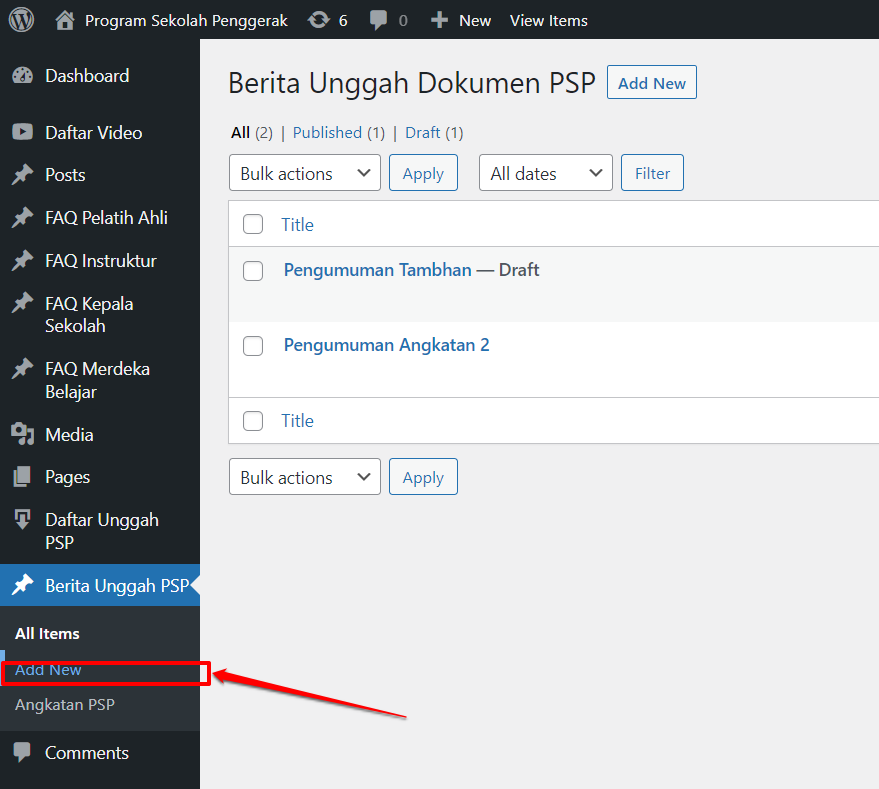
Penjelasan dalam portal ini nanti, masuk dalam bagian portal sebagaimana gambar di bawah ini
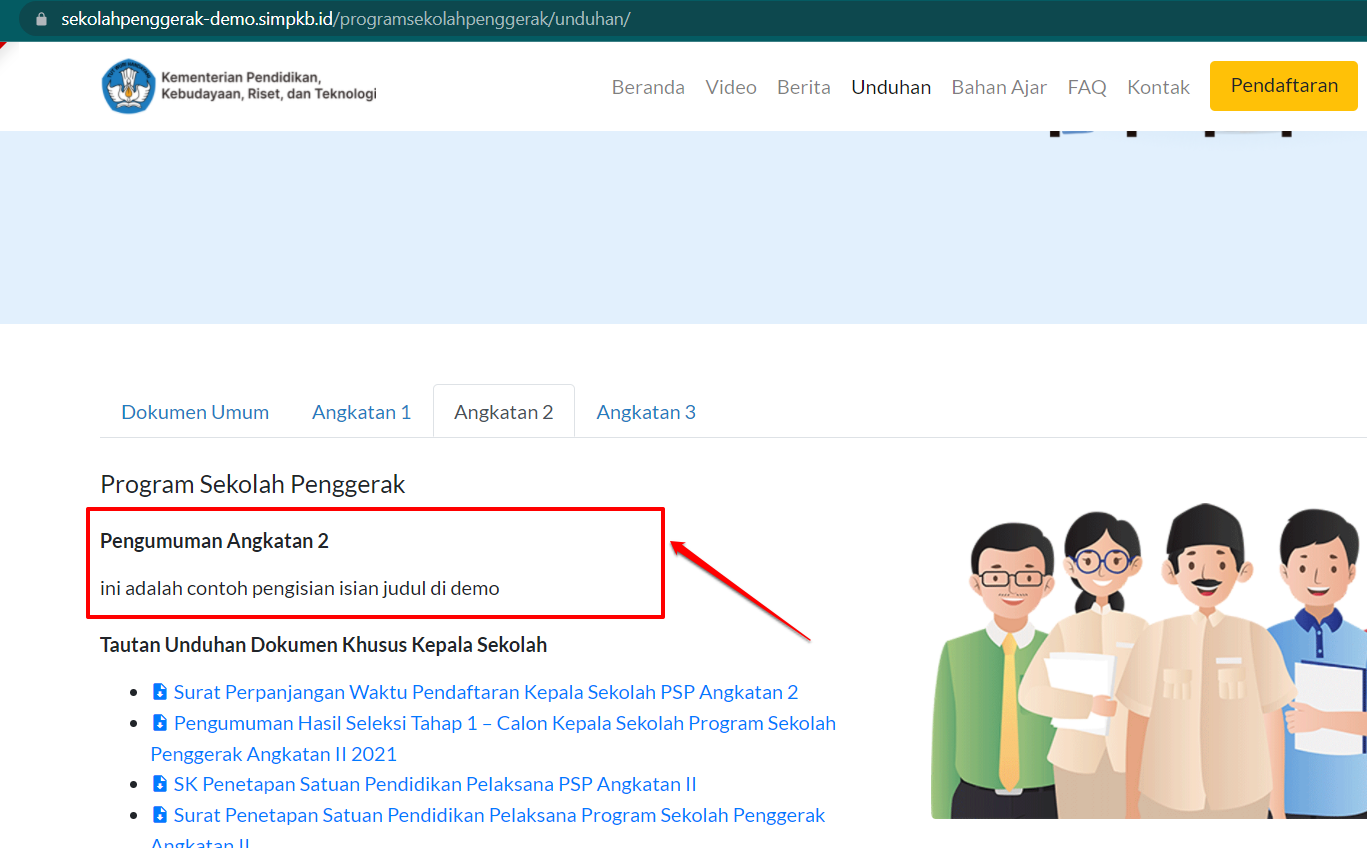
Kemudian tuliskan penjelasan yang ingin disampaikan terkait apa. Berisi Judul dan Isi Konten Penjelasan
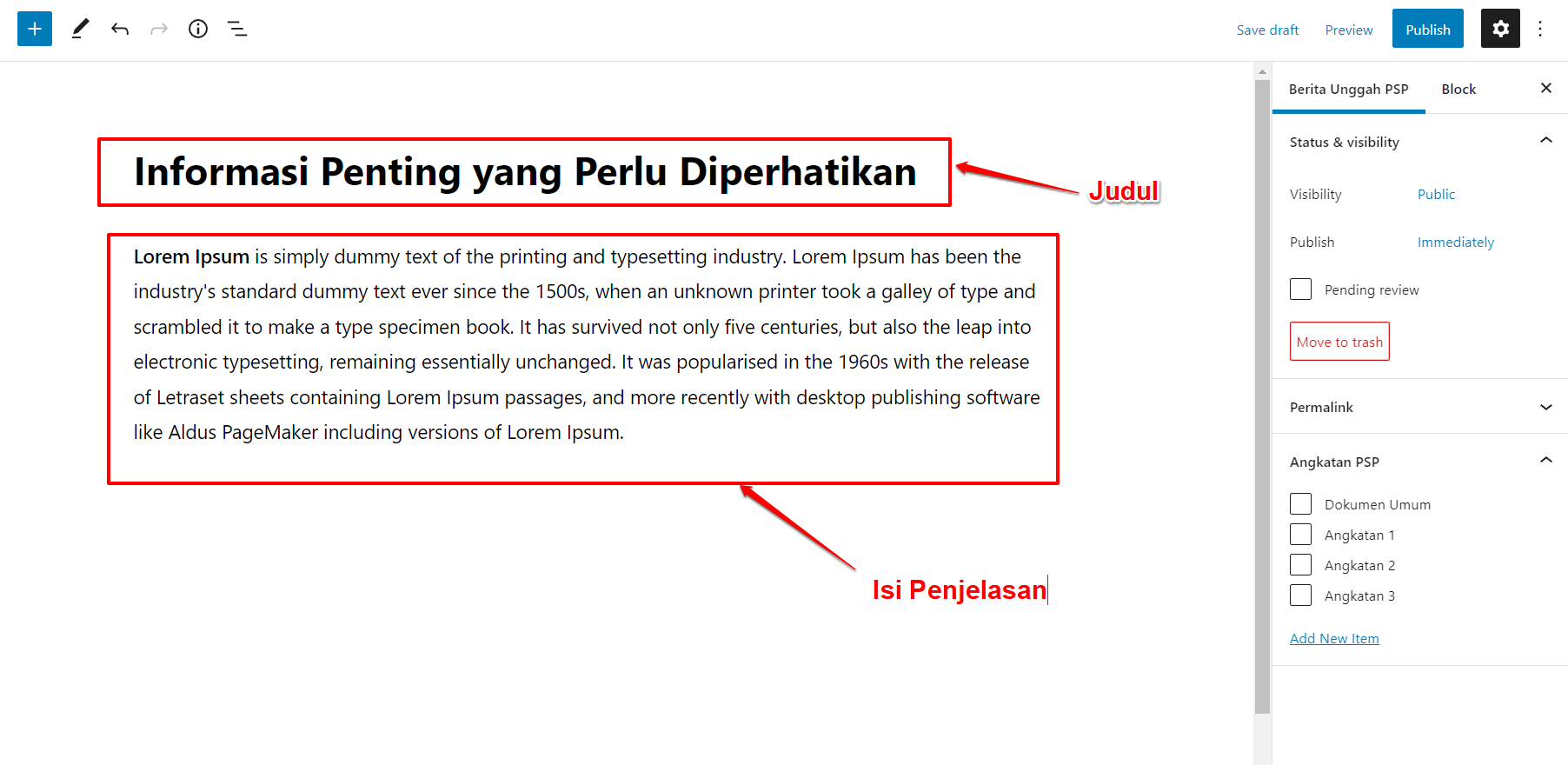
Selanjutnya, silakan menentukan penjelasan tersebut, akan dimasukkan pada klasifikasi kelompok yang mana. Silakan Centang. Dan lanjutkan dengan klik Publish
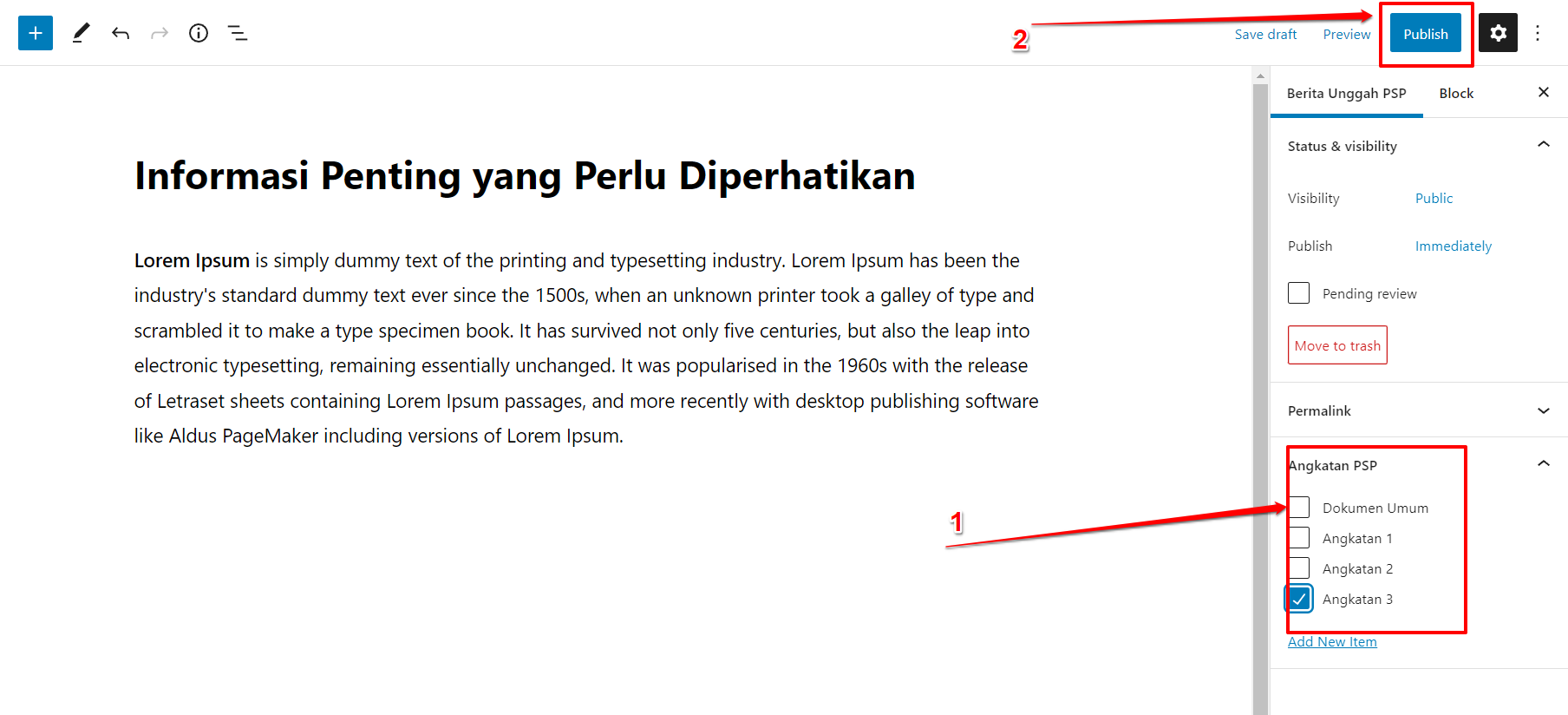
Lanjutkan dengan klik Publish lagi
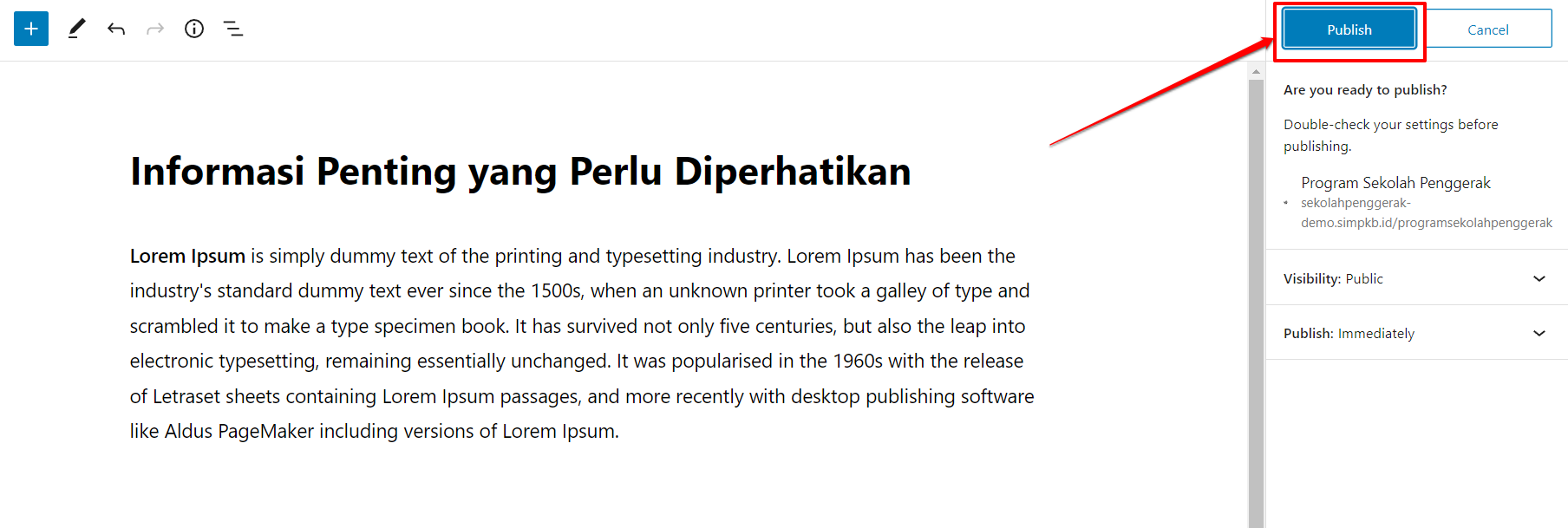
Kemudian kembali ke halaman beranda WP. Dengan klik icon WP pada pojok kiri atas
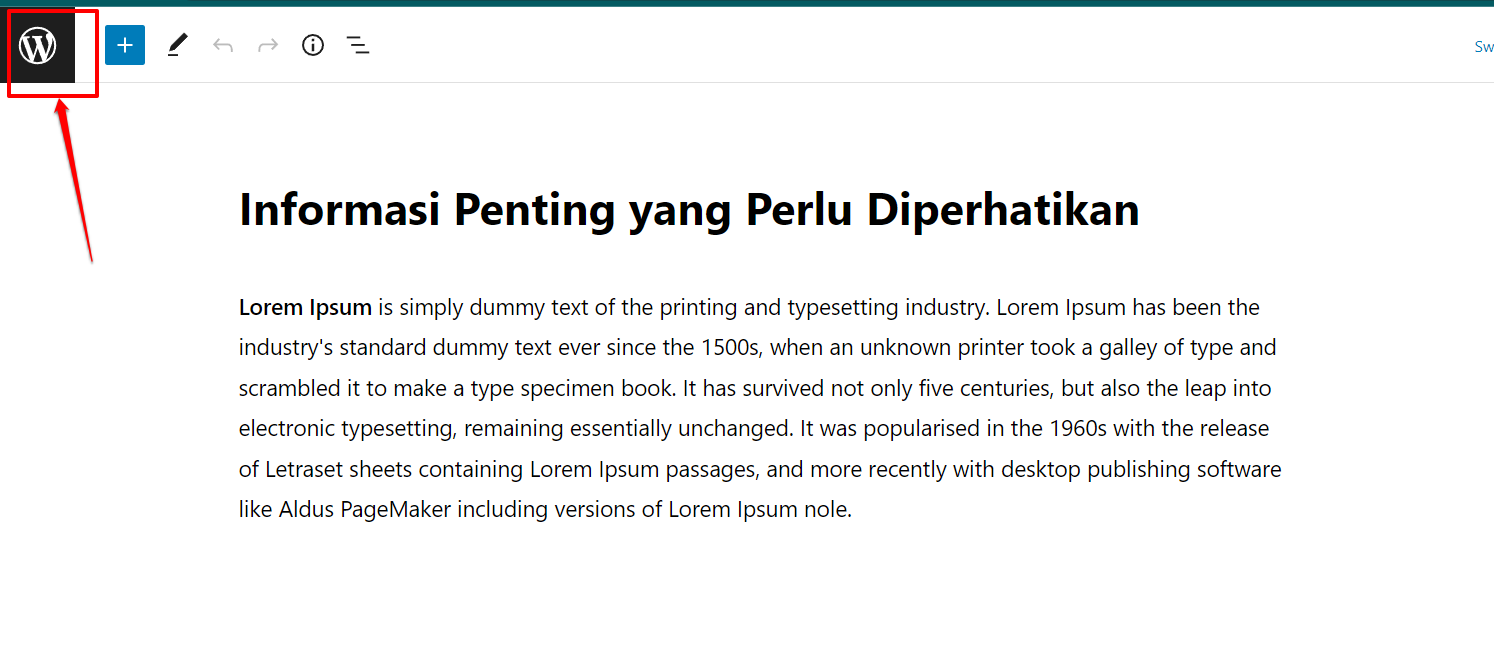
Selanjutnya adalah langkah ke empat. Silakan menambahkan item/file unduhannya apa/file yang bisa diunduh oleh khalayak umum apa. Dengan cara klik Add New yang ada di sebelah kiri
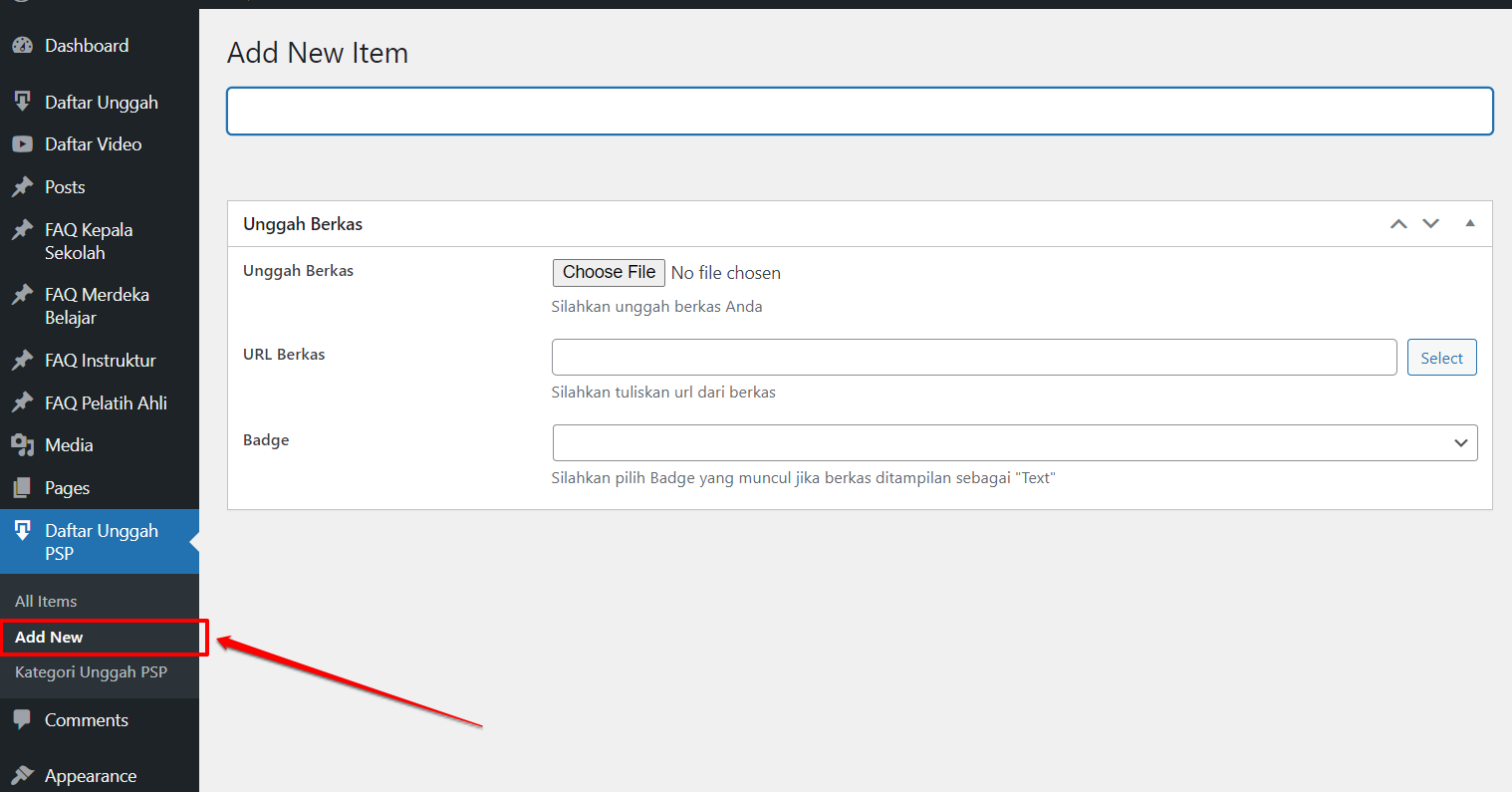
Tuliskan nama dokumennya apa
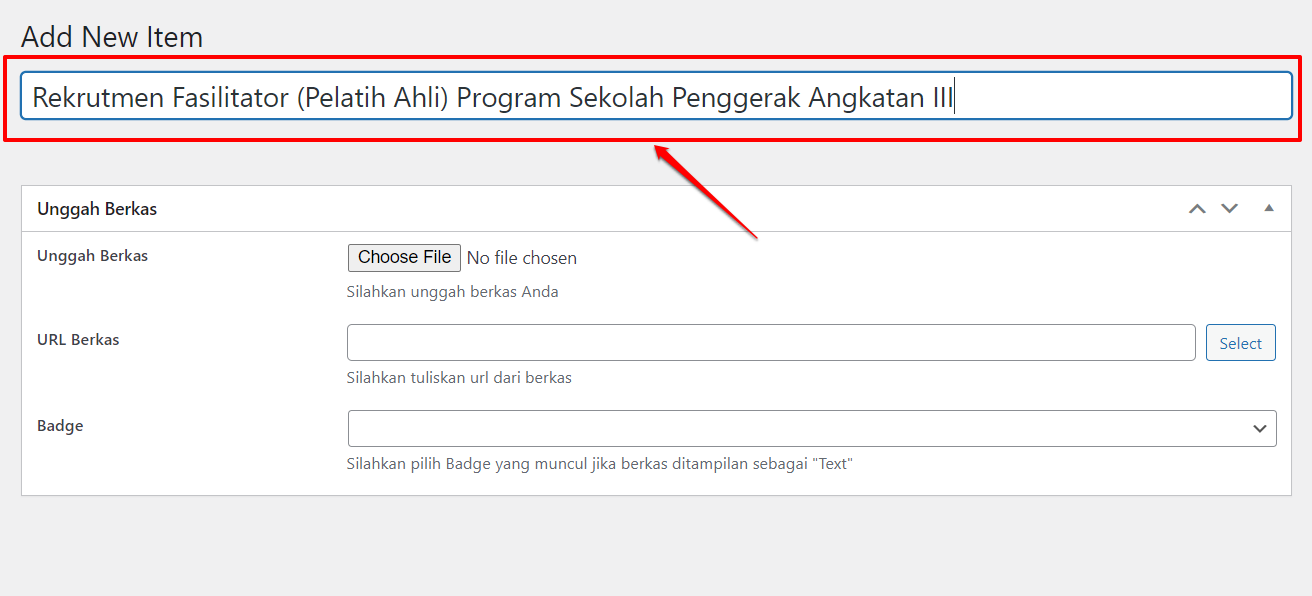
Unggah file dokumen unduhan tersebut, dengan klik Choose file dan lakukan proses tahapan unggahnya tersebut
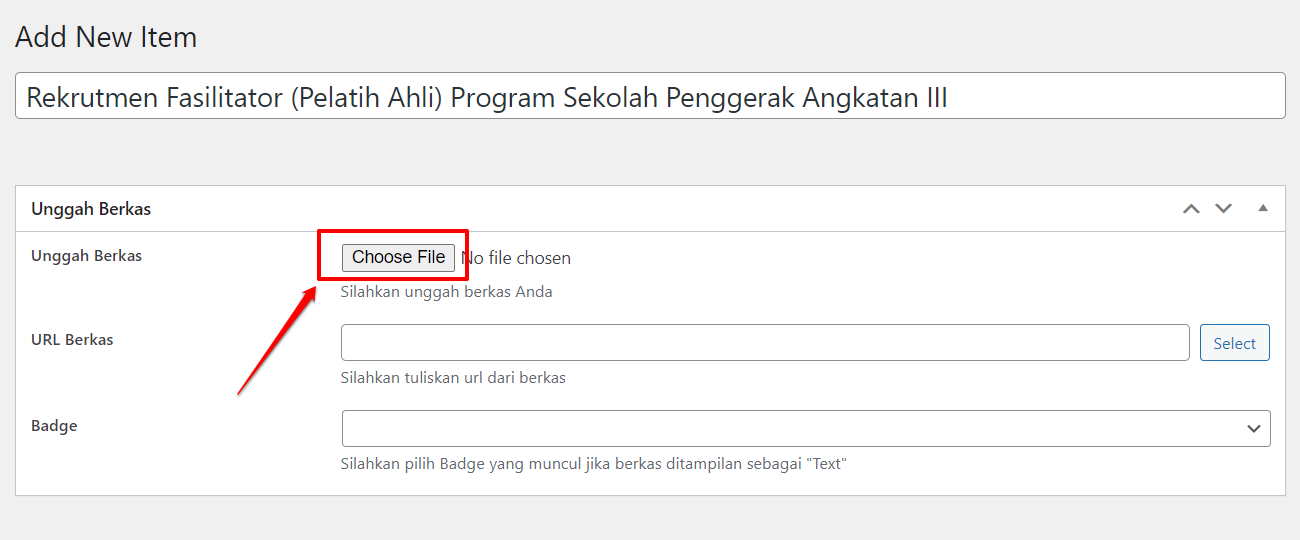
Selain unggah. Bisa juga dengan mengisikan tautan file dokumen tersebut. Jika sebelumnya, dokumen tersebut sudah tersedia secara publik dan dapat diakses url nya. Dengan mengisikan/paste url tersebut, pada kolom URL Berkas
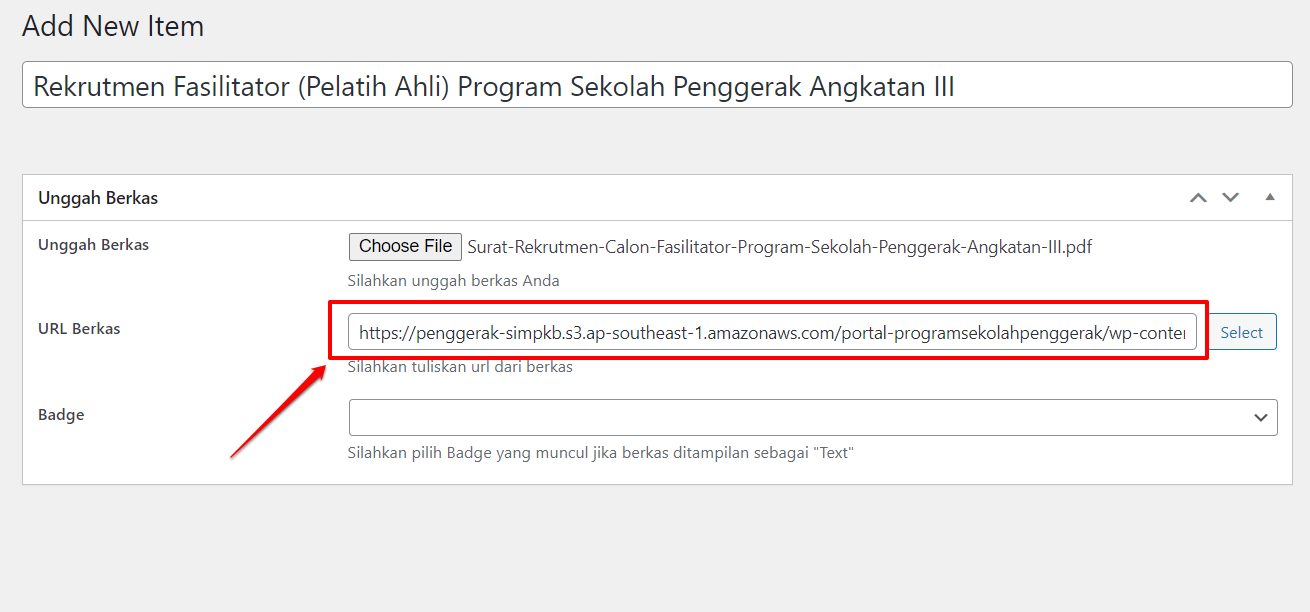 Proses ini hanya sebagai opsi saja. Bisa dilakukan bisa tidak. Untuk menanggulangi semisal tidak bisa unggah, bisa dengan cara cukup mentautkan url publik dari dokumen tersebut saja
Proses ini hanya sebagai opsi saja. Bisa dilakukan bisa tidak. Untuk menanggulangi semisal tidak bisa unggah, bisa dengan cara cukup mentautkan url publik dari dokumen tersebut sajaSelanjutnya. Silakan memilih Badge/Mark/Penanda untuk dokumen yang diunggah ini, sehingga bisa diunduh oleh khalayak ini, statusnya apa. (Baru/Penting/Tidak ada Status Apa-Apa)
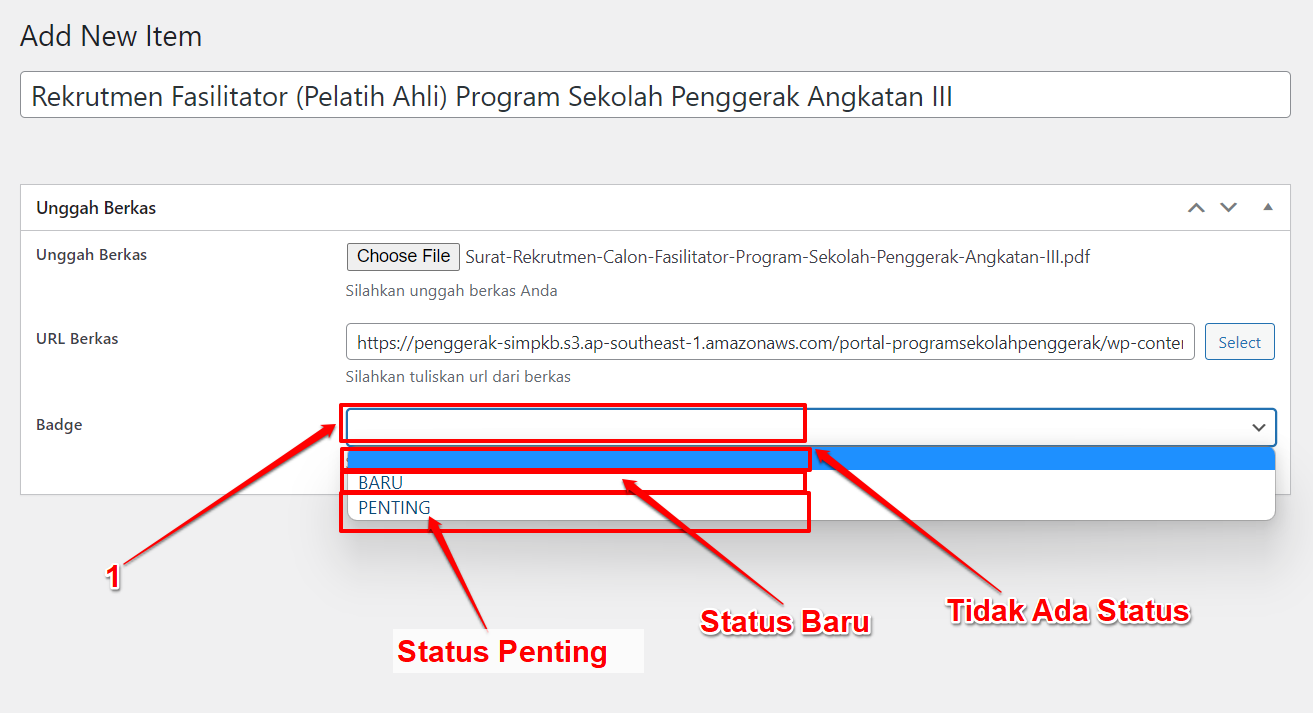
Status tersebut. Pada portal nantinya muncul di bagian sebagaimana gambar di bawah ini
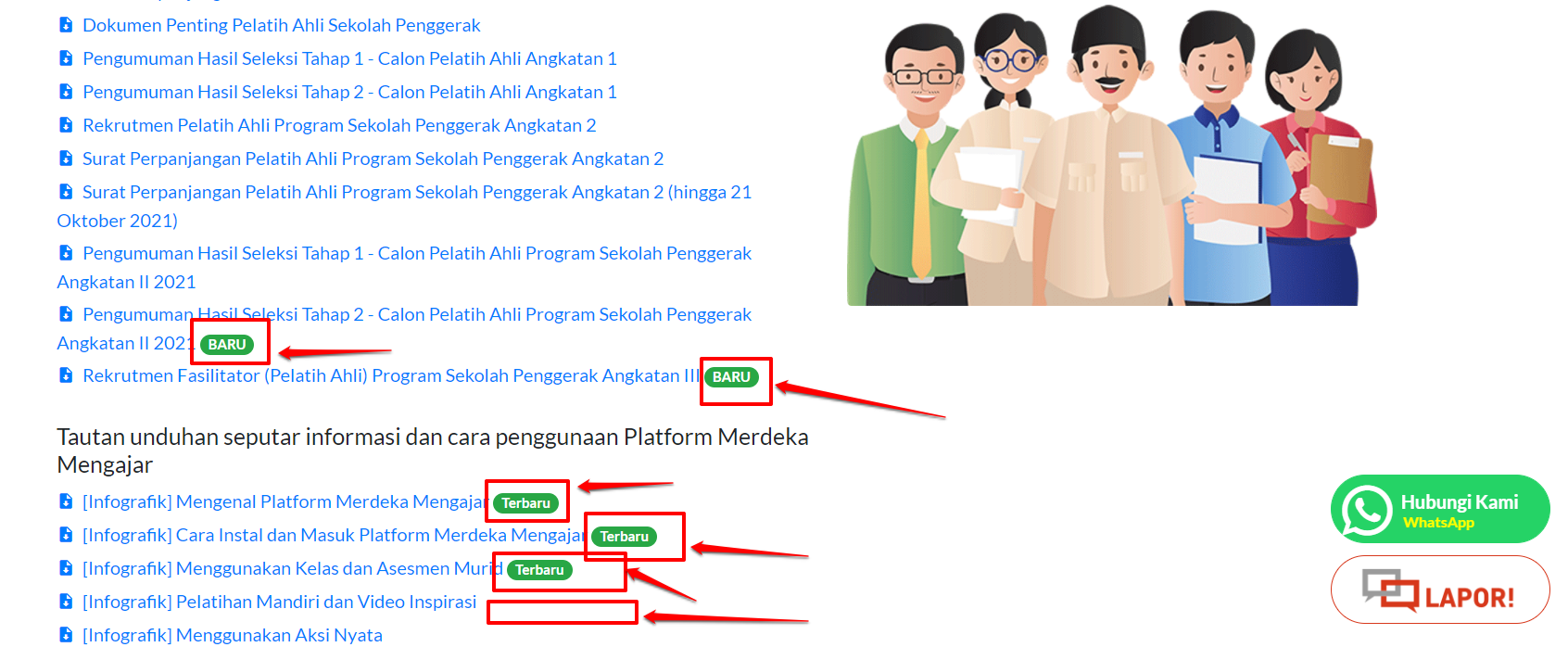
Langkah selanjutnya. Setelah memilih badge tersebut. Tentukan file dokumen tersebut. Masuk dalam kategori yang mana nantinya
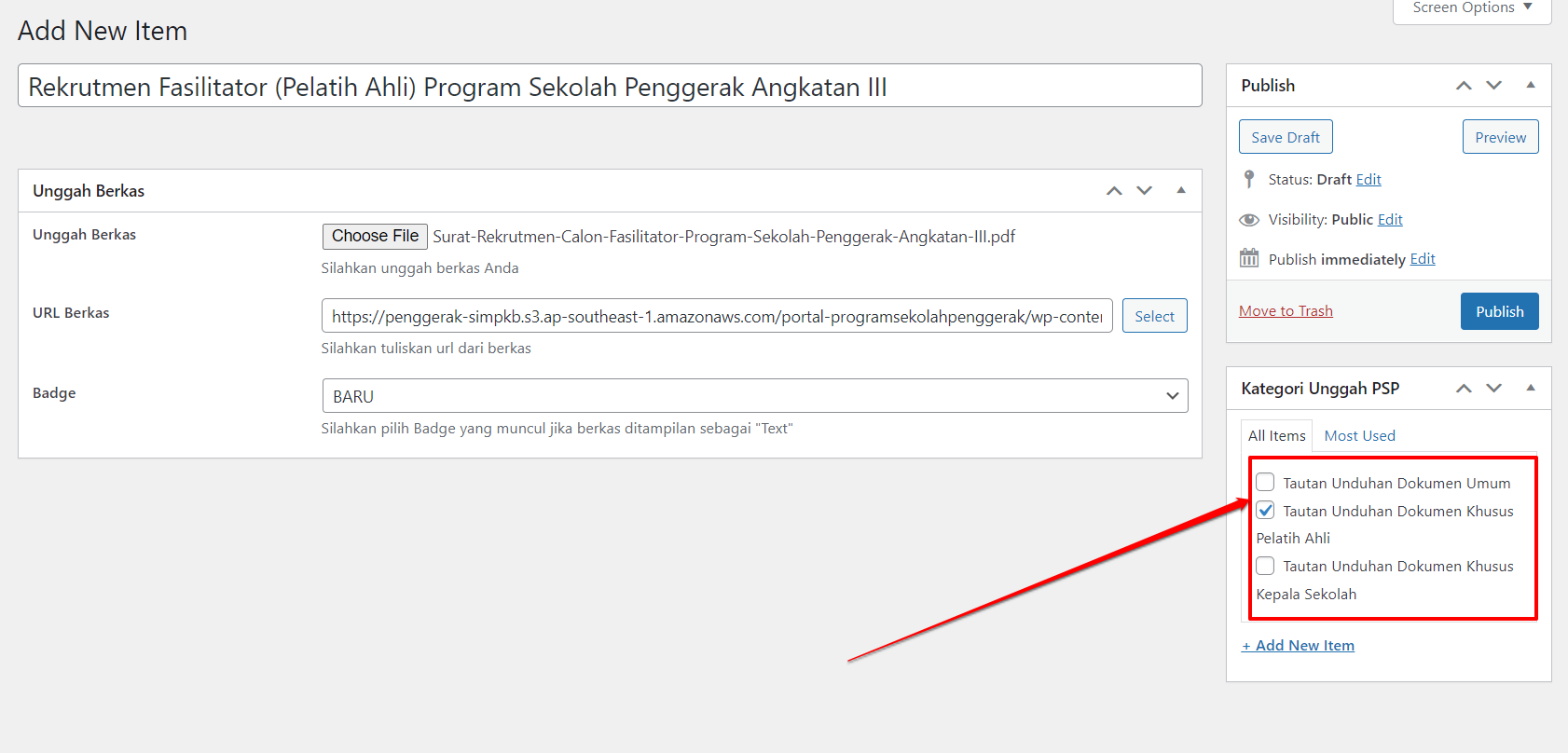
Lakukan juga proses memilih Angkatannya. Jadi file tersebut. Untuk bisa diakses pada kelompok tab angkatan mana saja. Centang sesuai dengan kebutuhan
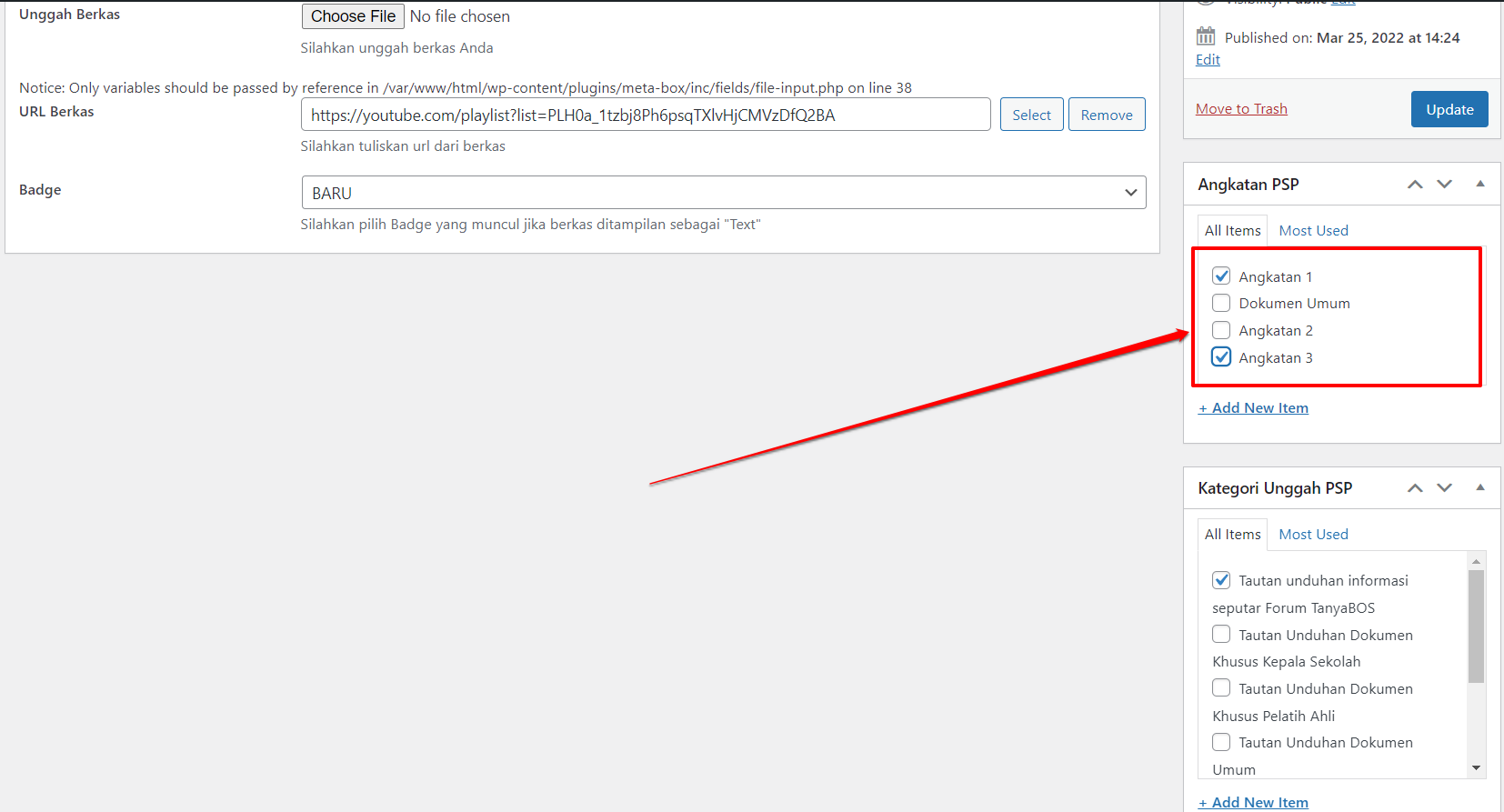
Jika sudah memilih, langkah terakhir yaitu melakukan publish file dokumen tersebut. Klik tombol Publish
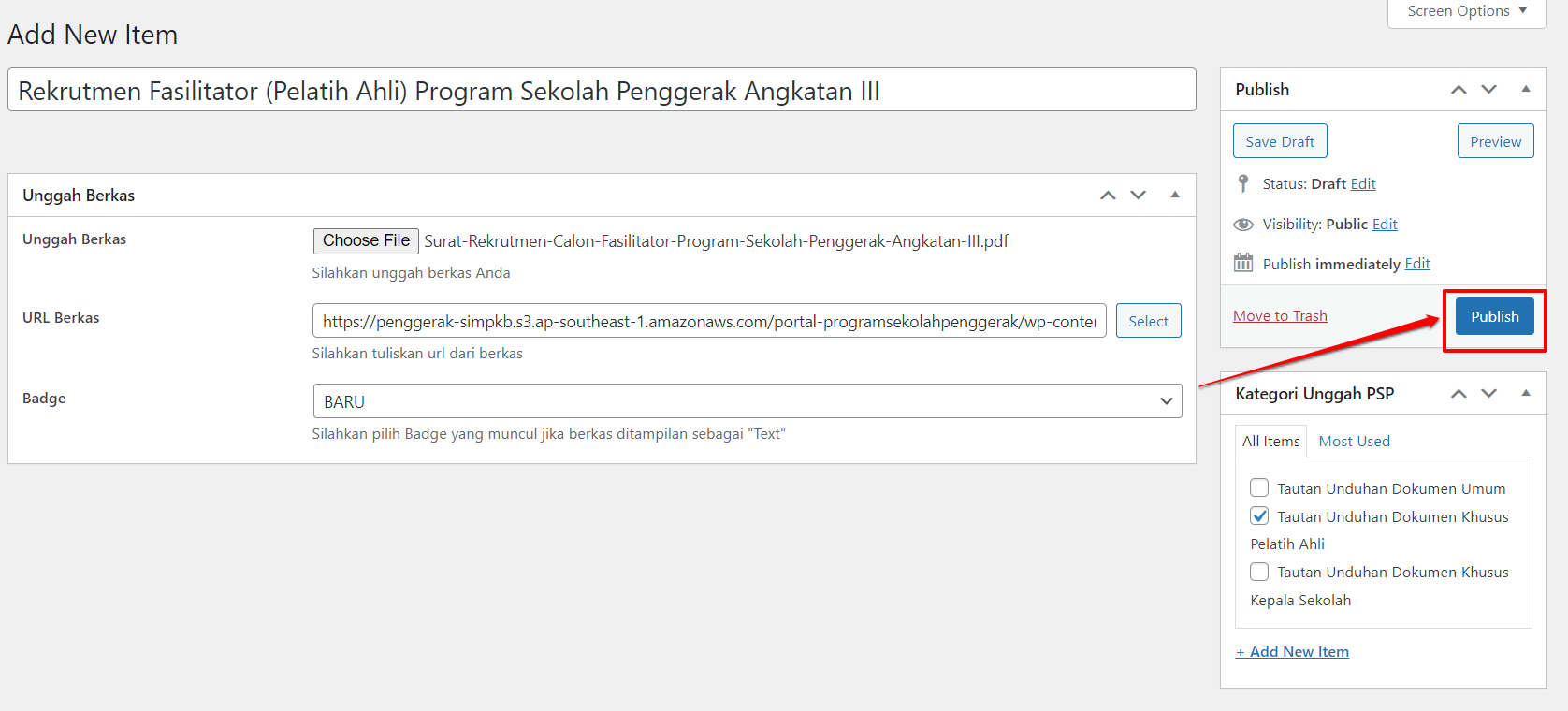
Langkah final. Silakan kroscek pada situs portal PSP nya. Bisa dengan langsung kunjungi portal PSP nya. Atau cukup via menu Visite Site yang ada di pojok kiri atas
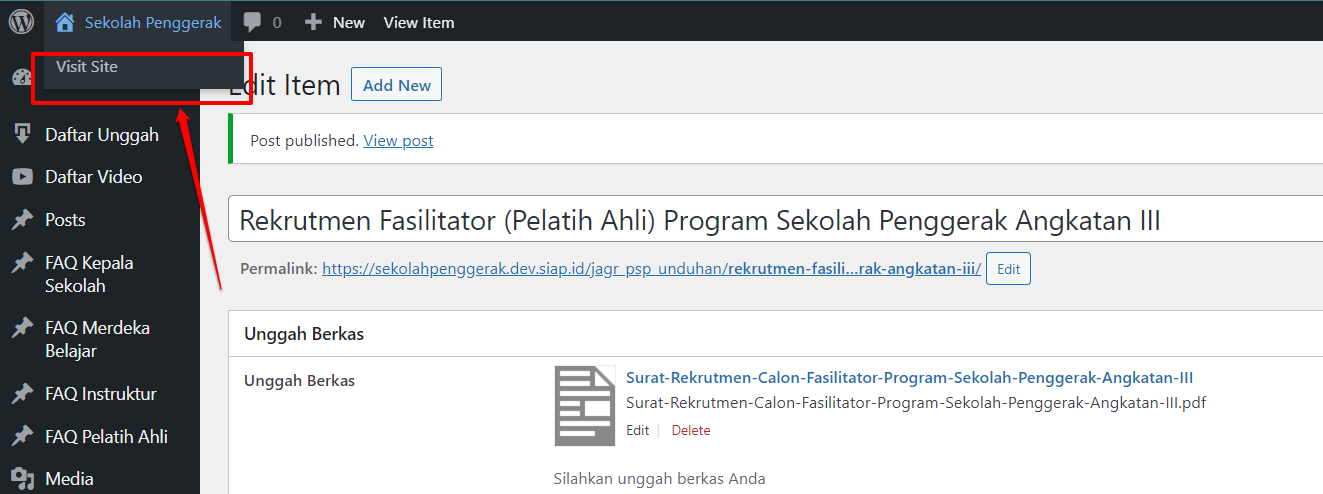
Selesai. File unggahan berhasil diunggah dan siap diunduh oleh khalayak umum yang mengakses ke situs portal PSP
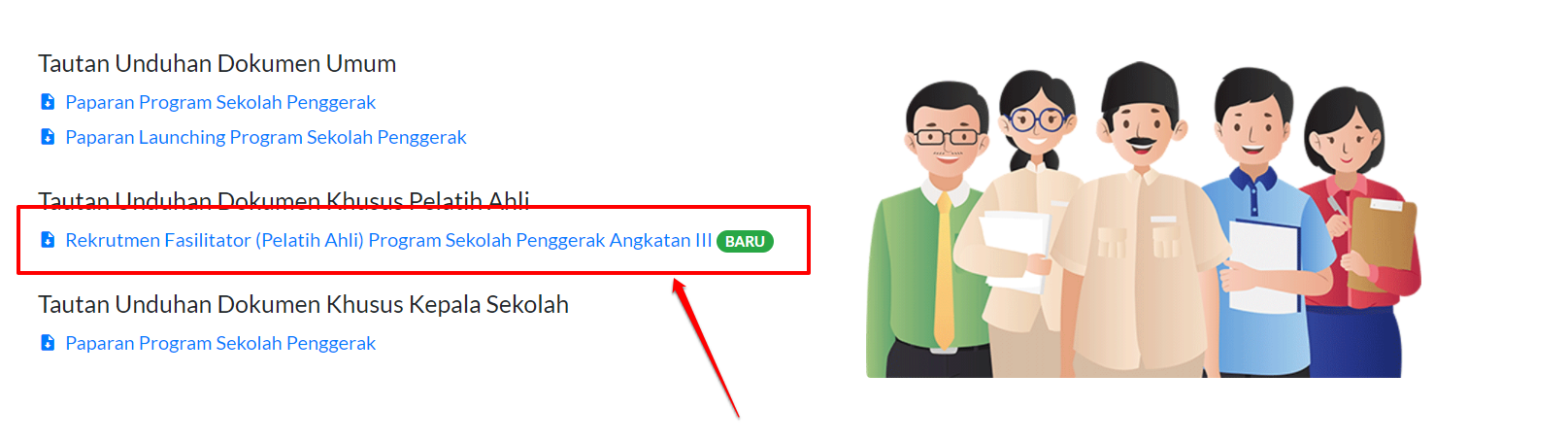
Termasuk bisa mengakses ke klasifikasi kelompok angkatan tertentu, dengan memperoleh penjelasan sebelumnya